win7系统右下角输入法不见了怎么回事 win7电脑右下角输入法不见了如何处理
更新时间:2022-09-02 10:31:53作者:huige
通常在win7系统桌面右下角,都会显示输入法图标,这样我们要切换图标或者进行设置都很方便,可是有部分win7 64位旗舰版系统用户却遇到了右下角输入法不见了的情况,不知道是怎么回事,有遇到一样情况的话,就跟着小编一起来看看win7电脑右下角输入法不见了详细处理方法。
方法一、
1、按下win键+r键,打开运行窗口,输入ctfmon.exe,点击确定。
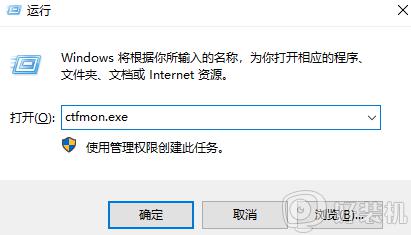
方法二
1.通过控制面板,打开“区域和语言”选项。
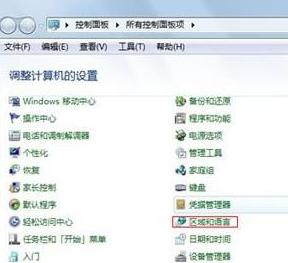
2.点击“键盘和语言”,点击“更改键盘”。
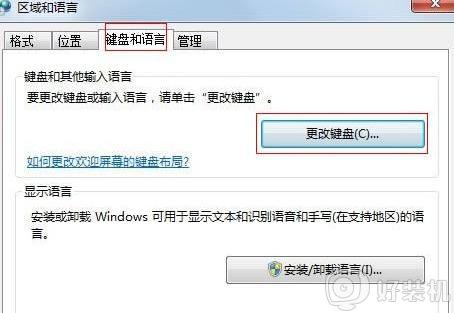
3.选择“语言栏”,在语言栏中点击“停靠于任务栏”,点击确定就可以了。
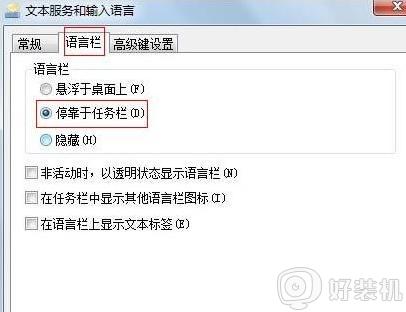
上述给大家讲解的就是win7系统右下角输入法不见了的详细解决方法,按照上面的方法操作之后,输入法图标就又出现了。
win7系统右下角输入法不见了怎么回事 win7电脑右下角输入法不见了如何处理相关教程
- win7右下角输入法图标不见了怎么回事 win7桌面右下角输入法图标没有如何找回
- w7系统右下角输入法不见了如何恢复
- win7右下角输入法图标没了怎么办 win7系统输入法图标不见了如何解决
- win7右下角任务栏图标不见了怎么回事 win7任务栏右下角不显示图标如何处理
- win7输入法图标不见了怎么办 windows7输入法图标不见了如何解决
- win7电脑右下角的小喇叭不见了怎么回事 win7电脑开机后右下角没有小喇叭如何解决
- w7系统右下角网络图标不见了怎么处理
- win7电脑网络图标不见了怎么恢复 win7右下角网络图标显示不出来处理方法
- win7右下角小喇叭不见了怎么办 win7右下角小喇叭不见了的找回方法
- win7右下角蓝牙怎么显示 win7右下角蓝牙图标不见了显示出来的方法
- win7访问win10共享文件没有权限怎么回事 win7访问不了win10的共享文件夹无权限如何处理
- win7发现不了局域网内打印机怎么办 win7搜索不到局域网打印机如何解决
- win7访问win10打印机出现禁用当前帐号如何处理
- win7发送到桌面不见了怎么回事 win7右键没有发送到桌面快捷方式如何解决
- win7电脑怎么用安全模式恢复出厂设置 win7安全模式下恢复出厂设置的方法
- win7电脑怎么用数据线连接手机网络 win7电脑数据线连接手机上网如何操作
win7教程推荐
- 1 win7每次重启都自动还原怎么办 win7电脑每次开机都自动还原解决方法
- 2 win7重置网络的步骤 win7怎么重置电脑网络
- 3 win7没有1920x1080分辨率怎么添加 win7屏幕分辨率没有1920x1080处理方法
- 4 win7无法验证此设备所需的驱动程序的数字签名处理方法
- 5 win7设置自动开机脚本教程 win7电脑怎么设置每天自动开机脚本
- 6 win7系统设置存储在哪里 win7系统怎么设置存储路径
- 7 win7系统迁移到固态硬盘后无法启动怎么解决
- 8 win7电脑共享打印机后不能打印怎么回事 win7打印机已共享但无法打印如何解决
- 9 win7系统摄像头无法捕捉画面怎么办 win7摄像头停止捕捉画面解决方法
- 10 win7电脑的打印机删除了还是在怎么回事 win7系统删除打印机后刷新又出现如何解决
